Jika anda bekerja dalam bidang IT, anda tahu bahawa mod fokus adalah penting untuk menyelesaikan kerja anda dengan cekap. Nasib baik, Windows Terminal memudahkan untuk mendayakan mod fokus supaya anda boleh turun ke perniagaan.
Untuk mendayakan mod fokus, cuma klik ikon Tetapan di penjuru kanan sebelah atas tetingkap terminal dan pilih pilihan 'Dayakan Mod Fokus'. Setelah mod fokus didayakan, tetingkap terminal anda akan dimalapkan dan anda akan melihat mesej yang menunjukkan bahawa mod fokus aktif. Anda kemudian boleh mula menaip dan sesi terminal anda tidak akan terganggu.
Jika anda perlu berehat atau ingin melumpuhkan mod fokus, cuma klik ikon Tetapan sekali lagi dan nyahpilih pilihan 'Dayakan Mod Fokus'. Mod fokus ialah cara terbaik untuk kekal fokus pada kerja anda dan mengelakkan gangguan, jadi cubalah pada kali berikutnya anda berada di terminal.
Dalam pelajaran ini kami akan menunjukkan kepada anda bagaimana untuk membolehkan mod fokus dalam terminal windows . Apabila mod fokus didayakan dalam apl Terminal Windows, ia menyembunyikan tab dan bar tajuk yang terletak di bahagian atas (termasuk butang maksimumkan, minimumkan dan tutup). Akibatnya, hanya tetingkap utama yang kelihatan untuk memfokus pada kandungan. Mereka yang mencari cara untuk mengaktifkan mod fokus dalam Windows Terminal boleh menggunakan pilihan yang diterangkan dalam siaran ini di bawah. Anda juga akan dapat melumpuhkan atau melumpuhkan mod fokus dalam Terminal Windows apabila diperlukan.

Cara Mendayakan Mod Fokus dalam Terminal Windows
Terdapat tiga cara untuk mendayakan mod fokus dalam Windows Terminal pada komputer Windows 11/10. ini:
- Menggunakan palet arahan
- Tetapkan kekunci pintas tersuai
- Lancarkan Terminal Windows dengan mod fokus didayakan.
Mari semak semua pilihan ini satu persatu.
1] Dayakan Mod Fokus menggunakan Palet Perintah dalam Terminal Windows.
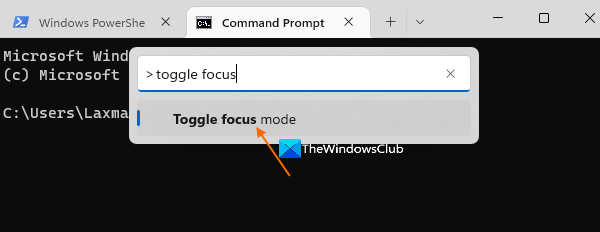
Palette Perintah ialah ciri terbina dalam Terminal Windows yang membolehkan anda melakukan pelbagai tindakan atau arahan yang berkaitan dengan Terminal Windows. Tukar mod fokus adalah salah satu daripada perintah tersebut. Berikut ialah langkah untuk mendayakan Mod Fokus dalam Terminal Windows menggunakan Palet Perintah:
senarai enjin carian meta
- Buka apl Terminal daripada kotak carian, menu Win+X atau sebarang cara lain pada komputer Windows 11/10.
- klik Ctrl+Shift+P hotkey. Panel palet arahan dibuka.
- Dalam kotak teks panel ini, masukkan tukar mod fokus
- Apabila arahan kelihatan, tekan Untuk masuk kekunci untuk mengaktifkan mod fokus.
Apabila anda perlu melumpuhkan mod fokus, anda boleh menemui perkara yang sama Tukar mod fokus arahan dalam palet arahan dan laksanakan arahan atau tindakan.
2] Tetapkan kekunci pintas tersuai untuk mendayakan mod fokus dalam Terminal Windows.
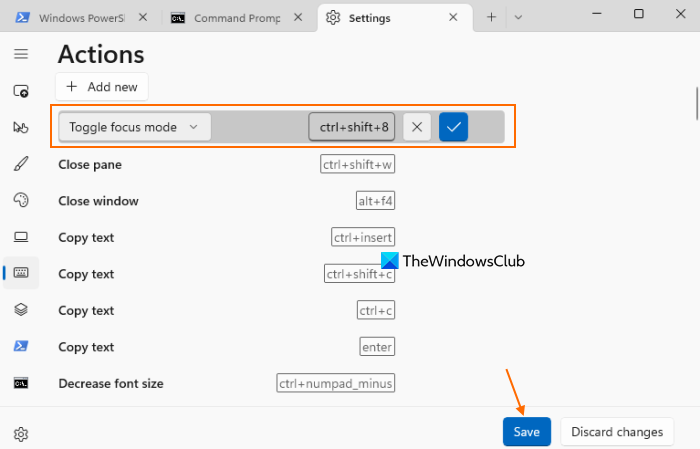
Terminal Windows dipramuat dengan kekunci pintas untuk pelbagai tindakan seperti mengecilkan saiz fon, menutup panel, menduplikasi tab, dsb. dan juga membolehkan anda menambah kekunci pintas tersuai untuk mana-mana tindakan yang disokong yang tiada dalam senarai pratambah. Jadi anda boleh menggunakan ciri ini dan menetapkan kekunci pintas tersuai untuk menukar mod fokus. Berikut adalah langkah-langkahnya:
- Lancarkan Terminal Windows
- guna Ctrl+, kekunci pintas untuk membuka tab tetapan
- pilih Tindakan di sebelah kiri tab Tetapan. Kini anda melihat kekunci panas yang dipratentukan untuk pelbagai tindakan.
- klik Tambah baru butang
- Gunakan menu lungsur untuk mencari Tukar mod fokus pilihan dan pilihnya
- Gunakan medan yang tersedia untuk memasukkan hotkey tersuai. Cuma pastikan hotkey belum dikaitkan dengan beberapa tindakan lain.
- klik Terima butang (tanda biru).
Itu sahaja! Kini anda boleh menggunakan hotkey ini untuk mendayakan/melumpuhkan mod fokus dalam Windows Terminal.
Anda juga boleh memadam atau mengedit hotkey ini kemudian bila-bila masa anda mahu. Hanya dapatkan akses kepada Tindakan dalam tab 'Tetapan', klik butang Sunting ikon untuk kekunci pintas menukar mod fokus, dan kemudian gunakan butang Sunting kotak atau Padam ikon.
Bersambung: Cara memasang tema tersuai dalam Terminal Windows
3] Lancarkan Terminal Windows dengan Mod Fokus didayakan.
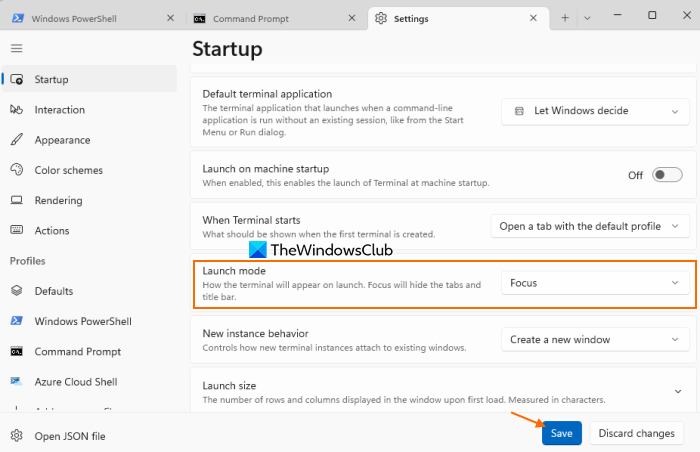
Anda sentiasa boleh menjalankan Terminal Windows dalam mod fokus biasa (tetingkap saiz semula untuk Terminal Windows) atau dalam mod fokus maksimum (buka Terminal Windows dalam mod skrin penuh). Untuk melakukan ini, ikuti langkah berikut:
- Dalam aplikasi Windows Terminal, buka tab Tetapan menggunakan Ctrl+, kunci panas
- Pilih lari tab dari bahagian kiri
- Buka menu lungsur turun untuk Apabila Terminal bermula pilihan
- Pilih Fokus varian atau Fokus Maksimum pilihan menu lungsur turun
- klik Simpan butang tersedia di bahagian bawah sebelah kanan.
Pada kali seterusnya anda melancarkan Terminal Windows, ia akan dibuka dalam mod fokus.
Untuk melumpuhkan atau melumpuhkan permulaan Terminal Windows dengan mod fokus, anda boleh mengulangi langkah di atas dan pilih Lalai item dalam menu lungsur turun untuk Apabila Terminal bermula pilihan. guna Simpan butang.
Itu sahaja!
Baca juga: Bagaimana untuk menukar skema warna untuk profil dalam Terminal Windows
Bagaimana untuk menukar tetapan terminal Windows?
Jika anda ingin menyesuaikan atau menukar pilihan Terminal Windows, gunakan Ctrl+, kekunci panas atau tekan butang tetapan pilihan terdapat di bawah ikon anak panah lungsur (hadir di sebelah Buka tab baharu ikon) di bahagian atas. Selepas itu, anda boleh menukar rupa dan rasa, menetapkan skema warna, menetapkan kekunci pintas untuk pelbagai tindakan dan mengkonfigurasi tetapan untuk profil individu dalam Terminal Windows. Jika berlaku masalah, anda sentiasa boleh menetapkan semula tetapan Terminal Windows anda kepada lalai.
windows antivirus percuma terbaik 10 2016
Bagaimana untuk menukar saiz fon dalam tetingkap terminal?
Jika anda ingin menukar saiz fon untuk profil dalam terminal Windows, kemudian buka dahulu tetapan tab Pilih profil (contohnya, Windows PowerShell, Prompt Perintah, dsb.) dan akses spesis bab. Gunakan ikon tambah dan kurangkan saiz fon. klik Simpan butang. Anda juga boleh memasang muka fon dan berat fon untuk profil Terminal Windows dari bahagian 'Penampilan'.
Baca lebih lanjut: Bagaimana untuk mengeksport teks daripada profil dalam Windows Terminal.





![Google Drive Anda tidak log masuk ke ralat gelung [Tetap]](https://prankmike.com/img/google/0C/google-drive-you-are-not-signed-in-loop-error-fixed-1.png)







![Rujukan sumber data tidak sah dalam Excel [Betulkan]](https://prankmike.com/img/excel/DD/data-source-reference-is-not-valid-in-excel-fix-1.png)
